- Oplossing: MIR4 DX11-functieniveau 10.0 is vereist om de motor te laten werken
- 1. Grafische stuurprogramma’s bijwerken
- 2. Update Windows OS Build
- 3. Installeer de nieuwste DirectX-versie
- 4. Update het MIR4-spel
- Heeft mir4 een DirectX 11-fout op pc?
- Welke versie van DX11 is vereist om de motor te laten werken?
- Is het mir4 DX11-functieniveau vereist om de motor te laten werken?
- Hoe de fout “DX11 feature level 10 0 is required” op te lossen?
- Wat is DirectX?
- Hoe het DX11-functieniveau te repareren dat nodig is om de motor te laten werken?
- Waarom werkt mijn mir4 niet op Windows 10?
- Waarom krijg ik een DirectX-foutmelding bij het spelen van games?
- Wat te doen als DirectX niet werkt?
- Wat zijn de DX11-problemen op Windows 10?
- Wat is DirectX11?
- Welk DX11-functieniveau is vereist om de motorfout uit te voeren?
- Hoe de DirectX-versie in Windows 10 te controleren?
- Wat is DX11 en hoe verbetert het Windows 10?
MIR4 is een gratis te spelen open-wereld Aziatische fantasie MMORPG die crossplay biedt op zowel pc als mobiele apparaten. MIR4 is een actiespel met tal van grootschalige PVP-gevechten van clans. Nu lijkt het erop dat veel pc-spelers problemen ondervinden met de DirectX 11-fout tijdens het starten van de game. Dus als u ook met hetzelfde probleem wordt geconfronteerd, is het MIR4 DX11-functieniveau 10.0 vereist om de motorfout uit te voeren, dan kunt u deze handleiding volgen.
De fout “DX11 feature level 10.0 is vereist om de motor te laten draaien” verschijnt op de Windows-pc wanneer spelers het MIR4-spel proberen te starten. Het komt in principe voor wanneer het systeem niet het juiste Direct3D-hardwarefunctieniveau heeft dat vereist is voor de game-engine. Daarom kan het de Direct 3D Feature Level-versie 10.0 op de pc niet gebruiken. Welnu, er zijn een aantal mogelijke oplossingen die hieronder worden genoemd en die u kunt bekijken.
Oplossing: MIR4 DX11-functieniveau 10.0 is vereist om de motor te laten werken
Als het Windows-besturingssysteem de nieuwste DirectX-versie heeft geïnstalleerd, zal het probleem in de meeste gevallen niet optreden. Soms kan de fout echter verschijnen die aangeeft dat de GPU niet voldoet aan de minimale systeemvereisten of dat het grafische stuurprogramma verouderd is. Maar u hoeft zich geen zorgen te maken, want de oplossing is hier.
1. Grafische stuurprogramma’s bijwerken
Probeer de versie van het grafische stuurprogramma op uw Windows-pc bij te werken om mogelijke storingen of bugs met het systeem te verwijderen. Om dit te doen:
- druk op Windows + X sleutels om de . te openen Snelkoppelingsmenu.
- Klik nu op Apparaat beheerder uit de lijst > Dubbelklik Aan Beeldschermadapters.
- Klik met de rechtermuisknop op de speciale grafische kaart die actief is.
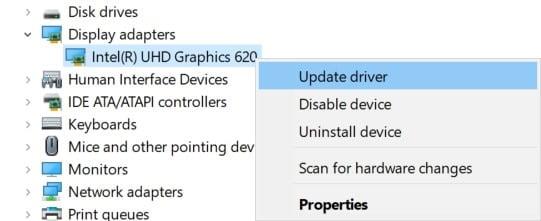
advertenties
- Selecteer vervolgens Stuurprogramma bijwerken > Kies om Automatisch zoeken naar stuurprogramma’s.
- Als er een update beschikbaar is, zal het systeem deze automatisch downloaden en installeren.
- Als u klaar bent, start u de computer opnieuw op om de wijzigingen onmiddellijk toe te passen.
2. Update Windows OS Build
Soms kan het gebruik van een verouderd Windows-besturingssysteem ook verschillende problemen veroorzaken bij het starten van de game of het spelen van de game. Het wordt altijd aanbevolen om up-to-date te zijn met het besturingssysteem, zodat er geen compatibiliteitsprobleem optreedt.
- druk op Windows + I sleutels om de . te openen Windows-instellingen menu.
- Klik vervolgens op Update en beveiliging > Selecteer Controleren op updates onder de Windows Update sectie.
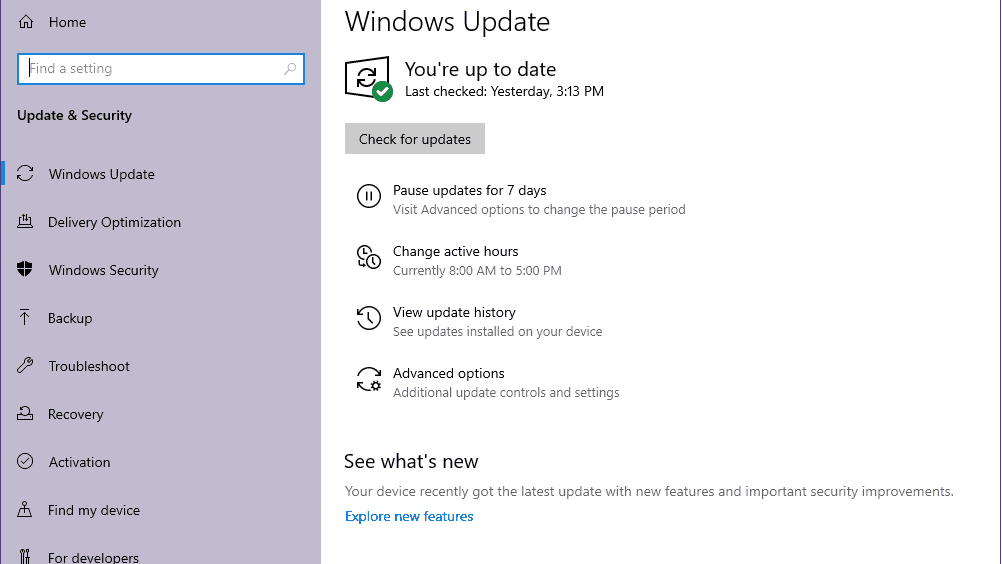
- Als er een functie-update beschikbaar is, selecteert u Download en installeer.
- Wacht enige tijd totdat de update is voltooid.
- Start ten slotte uw pc opnieuw op om wijzigingen onmiddellijk toe te passen.
3. Installeer de nieuwste DirectX-versie
- Ga naar deze Microsoft-link om de DirectX End-User Runtime Web Installer op uw pc te downloaden.
- Installeer of update vervolgens de DirectX-versie handmatig.
- Als u klaar bent, start u uw computer opnieuw op om wijzigingen toe te passen.
Als u de nieuwste versie van DirectX al op uw computer gebruikt, zou het spel correct moeten worden uitgevoerd. Op het moment van schrijven van dit artikel is de DirectX 12-versie de nieuwste. Nu zou de MIR4-game DirectX11-fout moeten zijn verholpen.
4. Update het MIR4-spel
Als geen van de methoden voor u heeft gewerkt, probeer dan het MIR4-spel op uw pc bij te werken om te controleren of het probleem is opgelost of niet. Als er een update beschikbaar is, volg dan de onderstaande stappen.
advertenties
- Open de Stoom klant > Ga naar Bibliotheek > Klik op MIR4 uit het linkerdeelvenster.
- Het zoekt automatisch naar de beschikbare update. Als er een update beschikbaar is, klik dan op Update.
- Het kan even duren om de update te installeren > Sluit de Steam-client als je klaar bent.
- Start ten slotte uw pc opnieuw op om wijzigingen toe te passen en probeer de game opnieuw te starten.
Ondertussen kun je onze video-tutorial hieronder bekijken.
Dat is het, jongens. We gaan ervan uit dat deze gids nuttig voor u was. Voor verdere vragen kunt u hieronder reageren.
FAQ
Heeft mir4 een DirectX 11-fout op pc?
MIR4 is een actiespel met tal van grootschalige PVP-gevechten van clans. Nu lijkt het erop dat veel pc-spelers problemen ondervinden met de DirectX 11-fout tijdens het starten van de game. Dus als u ook met hetzelfde probleem wordt geconfronteerd, is het MIR4 DX11-functieniveau 10.0 vereist om de motorfout uit te voeren, dan kunt u deze handleiding volgen.
Welke versie van DX11 is vereist om de motor te laten werken?
Oplossing: DX11-functieniveau 10.0 is vereist om de motor te laten werken. 0. De fout “DX11 feature level 10.0 is required to run the engine” verschijnt wanneer het systeem niet het juiste Direct3D Hardware Feature Level heeft dat vereist is voor de game-engine.
Is het mir4 DX11-functieniveau vereist om de motor te laten werken?
Dus als u ook met hetzelfde probleem wordt geconfronteerd, is het MIR4 DX11-functieniveau 10.0 vereist om de motorfout uit te voeren, dan kunt u deze handleiding volgen. De fout “DX11 feature level 10.0 is required to run the engine” verschijnt op de Windows-pc wanneer spelers de MIR4-game proberen te starten.
Hoe de fout “DX11 feature level 10 0 is required” op te lossen?
Er is gezegd dat een ontbrekend of verouderd stuurprogramma voor de grafische kaart de fout “DX11-functieniveau 10.0 is vereist om de motor te laten draaien” kan veroorzaken. Om het probleem op te lossen, moet u het stuurprogramma bijwerken. U kunt dit doen in Apparaatbeheer. Stap 1: Open het venster Uitvoeren en typ devmgmt.msc.
Wat is DirectX?
مایکروسافت این توابع و ملزومات اجرای فایل های ذکر شده را در بسته ای به نام DirectX قرار داده است. بازی هایی که خطاهای مربوط به دایرکت ایکس را نشان می دهند مشکلات آن ها به عدم نصب صحیح بسته یا نرم افزار دایرکت ایکس می باشد. چگونه خطای DirectX را برطرف کنم ؟
Hoe het DX11-functieniveau te repareren dat nodig is om de motor te laten werken?
Hoe DX11 Feature Level 10.0 te repareren is vereist om de engine op Windows 10 uit te voeren? 1 Controleer de DirectX-versie met Dxdiag 2 Update DirectX voor Windows 10 3 Werk het grafische stuurprogramma bij voor Windows 10 4 Controleer op updates op Windows 10.Met de hulp van Dxdiag kun je meer te weten komen over de DirectX en de DX11 feature level 10.0 op Windows 10.
Waarom werkt mijn mir4 niet op Windows 10?
Update de MIR4-game Als het Windows-besturingssysteem de nieuwste DirectX-versie heeft geïnstalleerd, zal het probleem in de meeste gevallen niet optreden. Soms kan de fout echter verschijnen die aangeeft dat de GPU niet voldoet aan de minimale systeemvereisten of dat het grafische stuurprogramma verouderd is.
Waarom krijg ik een DirectX-foutmelding bij het spelen van games?
Ik krijg steeds de foutmelding “DirectX-fout. Zorg ervoor dat u directx 8.1 of hoger hebt geïnstalleerd. Controleer ook of uw videokaart aan de minimumvereisten voldoet.” Game heeft een aantal jaren prima gewerkt op mijn laptop en stopte plotseling met werken na deze laatste Origin-update.
Wat te doen als DirectX niet werkt?
Hey @joe84780 , als je deze foutmelding ziet, kun je het beste de bijbehorende versie van DirectX installeren. Hoewel je misschien de meest recente versie op je systeem hebt, bestaat de mogelijkheid dat ze elementen van DirectX hebben verwijderd die de game nodig heeft.
Wat zijn de DX11-problemen op Windows 10?
En het is begrijpelijk dat sommigen van jullie deze DX 11-fout als een van de DirectX-problemen op Windows 10 noemen. De oorzaak van DX11-functieniveau 10.0 is voornamelijk te wijten aan het verouderde of beschadigde stuurprogramma voor de videokaart en de update-patch op Windows 10.
Wat is DirectX11?
DirectX 11 is de nieuwste generatie interfaces voor applicatieprogrammering. De interface van de DirectX 11 handelt de relatie af tussen multimedia hardware zoals geluidskaarten, verouderde grafische directx 11 feature level 10.0 windows 10 en het besturingssysteem.
Welk DX11-functieniveau is vereist om de motorfout uit te voeren?
Het lijkt er dus op dat DX11-functieniveau 10.0 vereist is om de engine-foutmelding alleen te laten verschijnen wanneer het Windows-systeem niet het specifieke Direct3D-hardwarefunctieniveau heeft dat vereist is door de game-engine.
Hoe de DirectX-versie in Windows 10 te controleren?
Stap 1.Druk op de Win + R-toetsen om het dialoogvenster Uitvoeren te openen en typ vervolgens dxdiag erin en druk op Enter. Klik vervolgens op Ja om het venster DirectX Diagnostics Tool te openen. Stap 2. Selecteer het tabblad Systeem en controleer de DirectX-versie onder Systeeminformatie.
Wat is DX11 en hoe verbetert het Windows 10?
Het is ontworpen om Windows-pc’s te verbeteren door apps die rijk zijn aan multimedia, zoals full-color HD-graphics, video, rijke audio en 3D-animatie, uit te voeren en weer te geven. De DX11-tool wordt geleverd met veel extra beveiligings- en prestatie-updates, samen met nieuwe functies voor alle technologieën, die toegankelijk zijn voor apps die de DirectX API’s gebruiken.
